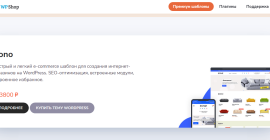Лучшие программы для виртуализации Windows на Mac на Апрель 2024
Для начала нужно правильно понять смысл виртуализации. В первую очередь это изоляция окружений в пределах одного компьютера. Говоря простыми словами, каждое окружение — это своего рода отдельный компьютер, который обладает определенными техническими характеристиками, такими как оставшаяся память, процессор и так далее. Это окружение называется виртуальной машиной. С помощью нее пользователь может запускать ОС как обычную программу (приложение) на своем компьютере.
Для чего нужна виртуализация Windows
Если при работе на Windows необходимо изучить операционную систему Linux, при этом окончательно не избавляться от первой, а работать на двух операционных системах на одном компьютере, то для этого как раз и нужна виртуализация.

Лучшие программы для виртуализации Windows на Mac
VMware Fusion
Официальный сайт: vmware.com
VMware Fusion — это специальное программное обеспечение, с помощью которого можно запускать несколько операционных систем на базе уже существующей ОС. Одним словом — гипервизор, одна из многих известных и широко используемых виртуальных машин, которая позволяет на Mac устанавливать и запускать виртуализацию различных 32-разрядных и 64-разрядных версий ОС на базе Intel и Apple Silicon. На стадии создания данного продукта разработчики хотели дать возможность пользователям macOS работать с приложениями, которые поддерживаются только на ОС Windows, при этом оставаясь в macOS.
Официальный сайт VMware Fusion удивит пользователей приятным интерфейсом. В правом верхнем углу пользователь может заметить страну, на языке которой открыта версия сайта. Там же есть ссылка для перехода в магазин данного продукта и входа в личный кабинет. Компания дает возможность пользователю попробовать бесплатную версию виртуальной машины. Для этого нужно нажать на «Try for free». Если пользователь хочет купить продукт, то нужно перейти в соответствующий раздел сайта по кнопке «Buy online».
После этого нужно нажать на кнопку «Try Pro for free». Pro — это версия продукта. Сайт выдаст установочный файл для скачивания.
Если нужно купить полную версию VMware Fusion, то после нажатия на соответствующую кнопку, пользователь попадает в раздел покупки с указанной стоимостью и другой необходимой информацией.
При нажатии на зеленую кнопку «View Fusion Pricing» пользователь переходит в раздел, где может изучить стоимость услуг. VMware Fusion предоставляет пользователям выбрать одну из двух версий своего продукта. Это версии Player и Pro. Player создан специально для работы в различных киберсетях. А версия Pro дает клиенту как возможности версии Player, так и дополнительные услуги, с которыми можно ознакомиться при переходе в раздел сравнения версий (кнопка «Compare Fusion Pro vs. Player»).
Преимущества:
- Пользователи дома могут использовать его бесплатно.
- Поддерживается DirectX 11.
- При необходимости можно использовать больше ресурсов компьютера.
- На одном хосте разработчика могут быть разные тестовые машины.
- Он почти такой же быстрый, как физическая машина.
- Файл конфигурации VMX легко редактировать для более продвинутых функций.
Недостатки:
- Когда дело доходит до объединения программ Mac и Windows, это намного хуже, чем у Parallels.
- Windows не будет работать на компьютерах Mac M1.
Apple Boot Camp
Официальный сайт: apple.com
Apple Boot Camp — это еще одно программное обеспечение (гипервизор), которое создано компанией Apple. Оно позволяет пользователю снабдить свой компьютер любой версией Windows. Boot Camp также можно использовать для создания дополнительного раздела на жестком диске. Также с помощью этой виртуальной машины можно подготовить USB с дистрибутивом Windows (ISO-образ). Используя Boot Camp можно не заботиться о выборе необходимых программ для оптимальной работы Windows, ведь все это сделает сама виртуализация автоматически.
Новый (специально выделенный под Windows) раздел диска рекомендуется форматировать под Fat32 (если он до 32 ГБ) или под NTFS, если до 64 ГБ. В дальнейшем NTFS-раздел под macOS доступен только для чтения, а основной раздел системы macOS под Windows оказывается вовсе не виден.
Стоит также обратить внимание, что бесполезно пытаться скачать Boot Camp в интернете, так как эта программа является встроенной в macOS.
Для использования Boot Camp необходимо следующее:
- ОС Mac OS X 10.5 или более поздней версии.
- Последние обновления прошивки для компьютера Mac и установка всех доступных обновлений ОС OS X. Можно их установить при помощи функции «Обновление ПО» через программу «App Store».
- Программа «Ассистент Boot Camp», которая находится в папке /Программы/Утилиты/. Можно также открыть Launchpad и в поле поиска ввести «Ассистент Boot Camp».
- Не менее 2 ГБ оперативной памяти.
- 30 ГБ свободного места на диске при первой установке ОС Windows или 40 ГБ при обновлении более ранней версии Windows.
- USB-накопитель объёмом 8 ГБ или внешний диск в формате MS-DOS (FAT) для установки загруженных драйверов.
- Оригинальный установочный диск Microsoft Windows или образ ISO. ОС Windows можно установить с помощью DVD-дисков или загруженных версий (ISO) ОС Windows 7, Windows 8 и Windows 8.1.
У Boot Camp нет отдельного сайта. Поскольку это продукт Apple, всю информацию по установке и использованию можно найти на официальном сайте Apple.
Так же, как и в любой другой виртуальной машине, в Boot Camp есть свои плюсы и минусы. Вот некоторые положительные особенности Boot Camp:
- Бесплатен и встроен в macOS.
- Быстрая работа (благодаря созданию отдельного раздела для Windows).
Но некоторых людей не остановит простота использования Boot Camp только тем, что он встроен и не нужно ничего скачивать, ведь следующие недостатки стерпят не все:
- Нельзя использовать две ОС одновременно (для того, чтобы зайти в Windows, необходимо сначала перезагрузить компьютер, и только при включении, удерживая клавишу «Alt», возможно выбрать вход в другую ОС).
- Невозможно перенести файлы из одной операционной системы в другую в силу отсутствия совместимости (из-за предыдущего недостатка).
- Windows на базе этой виртуальной машины, хоть и находится в отдельном разделе, но занимает много места (не менее 64 ГБ, хотя Mac рекомендует 128 ГБ).
- Windows на базе Boot Camp вовсе не гибкий, поэтому изменить размер выделенного диска не получится.
Как видим, недостатков у Boot Camp в два раз больше, чем преимуществ. Это понравится не каждому пользователю, поэтому VMware Fusion стоит на первом месте по удобству использования.
Parallels Desktop
Официальный сайт: parallels.com
Еще один гипервизор для macOS — Parallels Desktop. Это продукт компании Parallels. Функции у этой виртуальной машины такие же, что и у предыдущих — установка Windows на Mac. В отличие от Boot Camp, с помощью Parallels Desktop можно переключиться с Windows на macOS и наоборот, не перезагружая компьютер. Так же, как и в VMware, можно переносить любые данные между запущенными операционными системами. Между Parallels и Boot Camp есть некоторая совместимость. Она заключается в том, что все данные из Boot Camp можно перенести на виртуальную машину Parallels.
Как это работает? Чтобы установить любую другую операционную систему на Mac, потребуется место, чтобы создать копию Windows, но, как и сам процесс, копия будет виртуальной. Сам процесс создания новой операционной системы схож с той, что и при использовании VMware. Сначала необходимо скачать Parallels Desktop с официального сайта Parallels. Затем установить Windows со всеми обычными этапами, и можно приступать к работе.
Отличительные особенности, они же преимущества, этого продукта следующие:
- Гибкий подход. Данное программное обеспечение работает со многими другими операционными системами, доступными в Интернете.
- Подключение устройств. Для многих это может показаться серьезным преимуществом — подключать любые устройства через USB-кабель. Также данный продукт поддерживает совместимость с другими устройствами через Bluеtooth.
- Разделение экранов. Можно запустить несколько операционных систем на одном экране, изменить размер дисплеев. Это несомненное преимущество для большого и быстрого потока работы.
- Совместимость с Boot Camp. Как уже говорилось ранее, можно переносить любые данные между этими операционными системами.
- Лицензия. Компания предоставляет уникальный ключ корпоративной лицензии после установки Parallels Desktop на свой компьютер. Этот ключ нужно использовать в процессе установки Parallels Desktop.
- Удаленный доступ. Можно получить доступ к своему Mac с любого другого устройства на базе iOS или Аndroid с помощью функции Parallels Access.
Чтобы зарегистрироваться или войти в личный кабинет, необходимо перейти в соответствующий раздел с помощью кнопки «Sign in» в правом верхнем углу.
Чтобы перейти к изучению и скачиванию продукта, необходимо найти в верхнем списке вкладку «Products», кликнуть на нее и выбрать нужный продукт, например самый первый «Parallels Desktop for Mac». Есть продукты компании, специально созданные для работы в домашних условиях, для домашних дел, а есть бизнес-продукты.
Переходя в раздел выбранного продукта и опускаясь ниже, пользователь натыкается на таблицу с информацией о доступных версиях, их услугах и стоимости. Как видно, версия Pro считается самой востребованной среди пользователей. Ее стоимость — 119.99$ в год. Стоимость стандартной версии и бизнес-версии — 99.99$ и 149.99$ в год соответственно.
Говоря о недостатках этого продукта, можно сказать, что по сравнению с VMware, Parallels предлагает достаточно высокую цену.
Стоит отметить, Parallels Desktop поддерживает меньше операционных систем по сравнению с другими известными виртуальными машинами.
Cross Over
Официальный сайт: codeweavers.com
Cross Over — это официальный продукт компании Code Weavers Software Laboratories. Cross Over — самый простой способ запустить приложение Microsoft на Mac без Windows. Почему так? Windows — это огромный эмулятор, отдельная операционная система, которая требует много памяти и сложную обработку многих процессов. Cross Over работает гораздо проще. Он не создает отдельную виртуальную машину, а всего лишь переводит команды Windows в команды Mac, чтобы, проще говоря, разные операционные системы говорили на одном и том же языке. Такой подход дал возможность работать быстрее, удобнее и без лицензий.
Как начать пользоваться данным продуктом — предельно ясно. Нажимая на вкладку «MacOS», пользователь опускается ниже, где представлена информация о продукте и инструкция по установке. Для установки пользователю нужно определиться, какую версию он хочет скачать. Для бесплатной версии ему необходимо перейти к скачиванию после нажатия на вкладку «Free Trail». После чего он переходит к непосредственному скачиванию бесплатной версии программы. Для того, чтобы скачать полную версию, в которой гораздо больше возможностей, пользователь нажимает «Buy now — $64.00 USD». Нетрудно догадаться о стоимости продукта.
Также, опускаясь еще ниже, пользователь может ознакомиться с установкой Cross Over на другие операционные системы, например, Linux, где все так же понятно расписано.
Недостаток данной виртуальной машины заключается в том, что, хоть ее работа предельно проста, все же есть некоторые ограничения в производительности Windows. Если это существенный недостаток для пользователя, то стоит сделать выбор в сторону предыдущих продуктов.
Sun VirtualBox
Официальный сайт: virtualbox.org
Программный продукт виртуализации для операционных систем Windows, Linux, FreeBSD, macOS, Solaris/OpenSolaris, ReactOS, DOS и других.
Отличительная черта этой виртуальной машины состоит в том, что она совместима с более ранними версиями Winows, такими как 95 и 98. Данная особенность не является преимуществом в наше время, так как все уже ушли от таких старых поколений Windows.
Интерфейс официального сайта компании тоже не соревнуется с другими в отношении новизны. Хотя в нем также все понятно. Справа сверху можно войти в личный кабинет. А чтобы скачать продукт, нужно выбрать в списке слева «Downloads».
Затем нужно выбрать второй пункт «macOS / Intel hosts», после чего начнется скачивание данной виртуальной машины на операционную систему macOS.
Преимущество VirtualBox заключается в его доступности, любой может воспользоваться этим сервисом бесплатно. Также эта программа поддерживается для работы на многих операционных системах, какие были перечислены вначале. Единственный недостаток, на который закрывают глаза очень многие пользователи — это графический интерфейс.
Wine Bottler
Официальный сайт: winebottler.org
WineBottler — это программа упаковщик, которая создает программы на базе Windows, такие как браузеры, медиаплееры, игры или бизнес-приложения, в пакеты приложений для Mac. Нет необходимости устанавливать эмуляторы, виртуализаторы или загружать другие операционные системы — WineBottler запускает программы под управлением Windows непосредственно на Mac. Это возможно благодаря Windows-совместимой подсистеме, которая предоставляется отличным инструментом с открытым исходным кодом Wine.
Одно из преимуществ такой виртуальной машины состоит в его финансовой доступности, оно предоставляется клиентам бесплатно.
Виртуальная машина WineBottler чем-то похожа на Cross Over: предлагает автоматическую установку. Это так же просто, как нажать «Установить», и WineBottler предоставит удобное приложение на рабочем столе. WineBottler поставляется не с самими программами, а со сценариями, которые заботятся о загрузке, настройке и установке всяких программ в приложение.
Принцип действия этой программы не так уж сложен. Нужно дважды щелкнуть по файлу расширений .exe или .msi, после чего преобразовать его в приложение с помощью WineBottler. Созданное приложение можно запускать как любую другую программу на Mac. Для продвинутых пользователей WineBottler предоставляет выбор опций: можно установить специальные зависимости и даже превратить .exe в автономное приложение — то есть приложение, содержащее все для его запуска.
Недостатком можно назвать отсутствие возможности соединения с другими устройствами через различные средства (USB, Bluetooth и т.д.).
Сравнительная таблица
| Название | Стоимость | Бесплатный период |
|---|---|---|
| VMware Fusion | От 149$ за лиц. | Да |
| Apple Boot Camp | - | Да |
| Parallels Desktop | От 119$ в год. | Нет |
| Cross Over | От 69$в год. | Да |
| Sun VirtualBox | - | Да |
| Wine Bottler | - | Да |